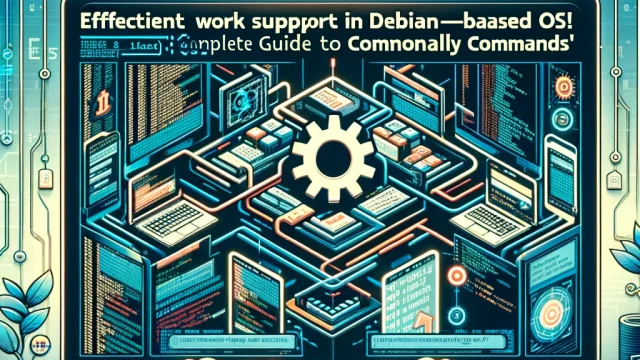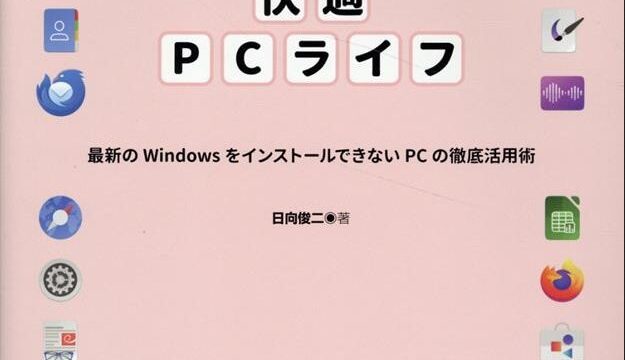Windows10サポート終了に備える:Q4OSへの移行とそのメリット

Windows10のサポート終了が迫る中、セキュリティリスクを回避するための対策が求められています。
本記事では、軽量で使いやすいLinuxディストリビューションであるQ4OSへの移行方法と、そのメリットについて詳しく解説します。
Windows10からQ4OSへのスムーズな移行を検討されている方は、ぜひご参考ください。
Q4OSとは?
Linuxの新しい選択肢
Q4OSはDebianベースの軽量Linuxディストリビューションで、特に古いハードウェアをサポートすることを目的としています。
このディストリビューションは、リソースの限られた古いPCでもスムーズに動作するように最適化されており、ユーザーに軽快なパフォーマンスを提供します。
また、Q4OSはシステム全体がシンプルでありながら強力な機能を持ち合わせているため、Linuxに不慣れなユーザーでも簡単に使いこなせるようになっています。
さらに、Windowsの見た目に似たデスクトップ環境を提供し、スタートメニューやタスクバーといったWindows特有の要素を取り入れることで、Windowsユーザーが移行しやすい設計となっています。
このため、WindowsからLinuxに移行する際の心理的なハードルを低くし、学習コストを最小限に抑えています。
また、Q4OSは非常にカスタマイズ性が高く、ユーザーの好みに合わせてデスクトップのレイアウトや外観を調整することができるため、既存のWindows環境に近づけることが可能です。
これにより、ユーザーは新しいOSに移行しても使い慣れた体験を継続することができます。
Windowsユーザーにも優しいインターフェース
Q4OSはWindowsに似たデスクトップレイアウトを採用しており、初めてLinuxを使うユーザーでもスムーズに操作を習得できるように設計されています。
スタートメニューやタスクバーなど、Windowsに馴染みのある要素を多く持ち合わせているため、ユーザーはまるでWindowsを使っているかのような感覚で操作できます。
また、Q4OSはシンプルなデスクトップ環境を提供するだけでなく、追加機能やカスタマイズオプションも豊富で、自分好みに設定することが可能です。
これにより、Windowsに慣れたユーザーでも抵抗なくQ4OSに移行でき、必要に応じてデスクトップの機能や外観を柔軟に変更できます。
さらに、操作性は直感的で、よく使う機能へのアクセスも簡単に行えるようになっており、パフォーマンスの軽快さも相まって日常的な作業が非常に快適です。
このように、Windowsユーザーにとって違和感なく使用できる環境を提供することにより、初めてLinuxを使うユーザーでも安心してQ4OSを利用することができます。
なぜQ4OSに移行するべきなのか?
Windows 10サポート終了のリスク
2025年10月にWindows 10のサポートが終了します。
このサポート終了により、セキュリティアップデートが提供されなくなるため、OSに存在する脆弱性がそのまま放置されることになります。
これにより、システムがサイバー攻撃に対して非常に脆弱になり、個人情報の漏洩やマルウェア感染といったリスクが著しく増加することが懸念されます。
また、セキュリティ対策が不十分なOSを使い続けることは、企業や個人にとって大きなリスクを抱えることを意味します。
そのため、サポートが終了する前に安全なOSに移行することが極めて重要であり、適切なタイミングでの移行を計画することで、セキュリティ上のリスクを最小限に抑え、安心してコンピュータを利用し続けることが可能となります。
Q4OSのメリット
1.古いハードウェアを有効活用
Q4OSは軽量な設計で、古いPCでも十分に動作します。
これにより、Windows 10では重くなっていたPCを再利用することが可能です。
古いPCは通常、最新のWindowsを動作させるのに十分なスペックを持たないことが多いため、動作が遅くなる傾向があります。
しかし、Q4OSはその軽量な設計により、低いハードウェアリソースでも快適に動作するように最適化されています。
これにより、以前のWindows環境で処理が遅かったPCも、Q4OSではスムーズに動作し、日常的なタスクを効率よく行えるようになります。
さらに、Q4OSは古いPCをリサイクルし、新たな用途で利用することができるため、環境にも優しい選択肢です。
このように、Q4OSを使うことで、古いハードウェアを無駄にすることなく有効活用できる点が大きなメリットとなります。
2. Windowsに近い操作性
Q4OSはWindowsに似たユーザーインターフェースを提供しているため、Windowsから移行する際の学習コストが低く、使い慣れた操作感を維持できます。
スタートメニュー、タスクバー、デスクトップアイコンといったWindows特有の要素がそのまま再現されているため、移行直後から迷うことなく操作を始めることが可能です。
また、Q4OSは細かいカスタマイズも可能で、Windowsに似せたレイアウトをさらに自分好みに調整することができます。
例えば、ショートカットキーの設定やウィンドウの配置など、ユーザーが日々の作業において重要視する操作性を最大限に維持しつつ、Linuxならではの柔軟性も活用することができます。
これにより、Windowsユーザーが新しいOSに対する抵抗感を最小限に抑え、迅速に移行することができます。
3. セキュリティとサポート
LinuxベースのOSであるQ4OSは、最新のセキュリティパッチを頻繁に受け取ることができます。
これにより、Windows 10のサポート終了後も安心してインターネットを利用することが可能です。
Linuxはそのオープンソースの性質により、世界中の開発者がコードの改善とセキュリティの向上に取り組んでいるため、非常に高い安全性を持っています。
また、Q4OSは定期的にアップデートが提供され、これによりユーザーは常に最新のセキュリティ対策を受けることができます。
特に、Q4OSはWindowsに比べてウイルスやマルウェアの影響を受けにくく、その安定性と安全性が多くのユーザーに評価されています。
さらに、Q4OSのコミュニティサポートも活発で、問題が発生した際にはオンラインフォーラムやドキュメントを活用して迅速に解決策を見つけることができます。
このように、Q4OSを利用することで、セキュリティリスクを最小限に抑えつつ、安全にシステムを利用し続けることが可能です。
※以下はCPU2Core、MEM4GB、HDD50GBを想定して、VirtualBoxにインストールしたものです。
Core2Duoのパソコンでも動くと考えて起動しています。
Q4OSへの移行手順
1. インストールメディアの作成
Q4OSをインストールするためには、まずインストールメディアを作成する必要があります。以下の手順に従ってください。
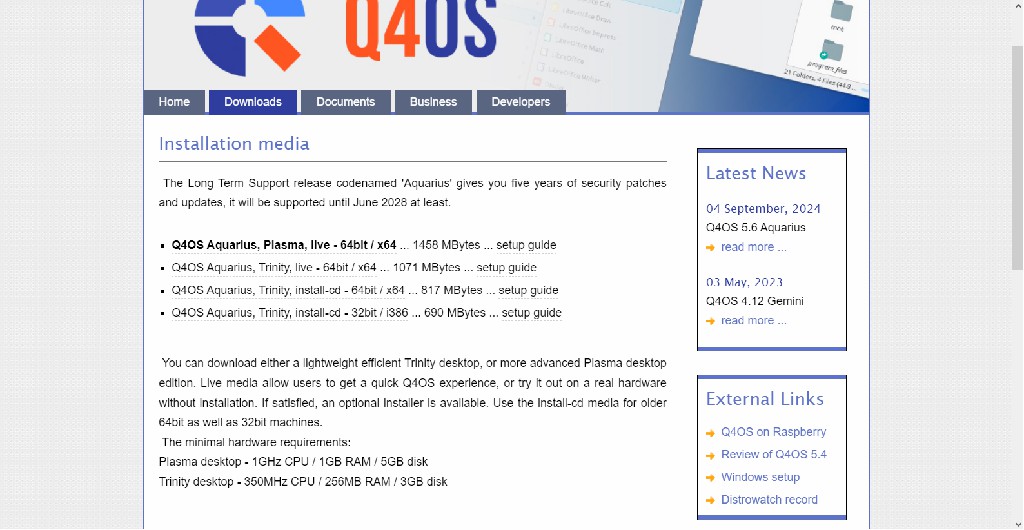
からISOイメージをダウンロード
- USBメモリにRufusなどのツールを使ってISOイメージを書き込む
|
2. インストールの実行
インストールメディアを作成したら、PCに挿入し、Q4OSをインストールします。
- PCを再起動し、BIOS/UEFIでUSBメモリから起動するように設定
- インストーラの指示に従い、Q4OSをインストール
ロケーションでja(日本)を選んで
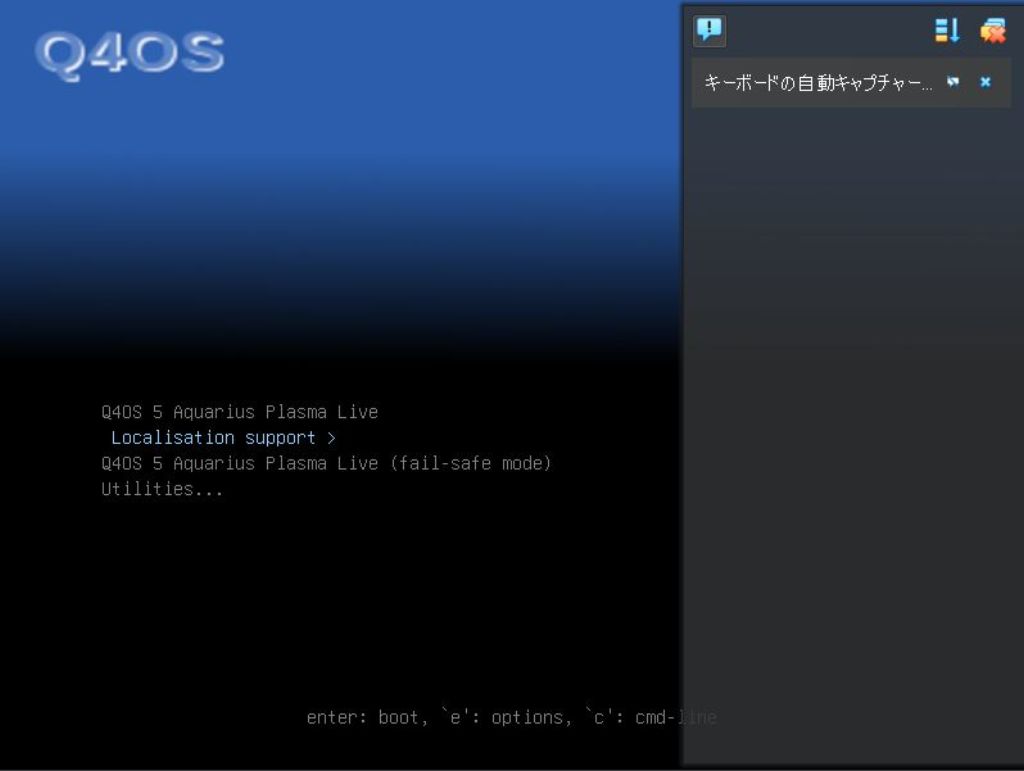
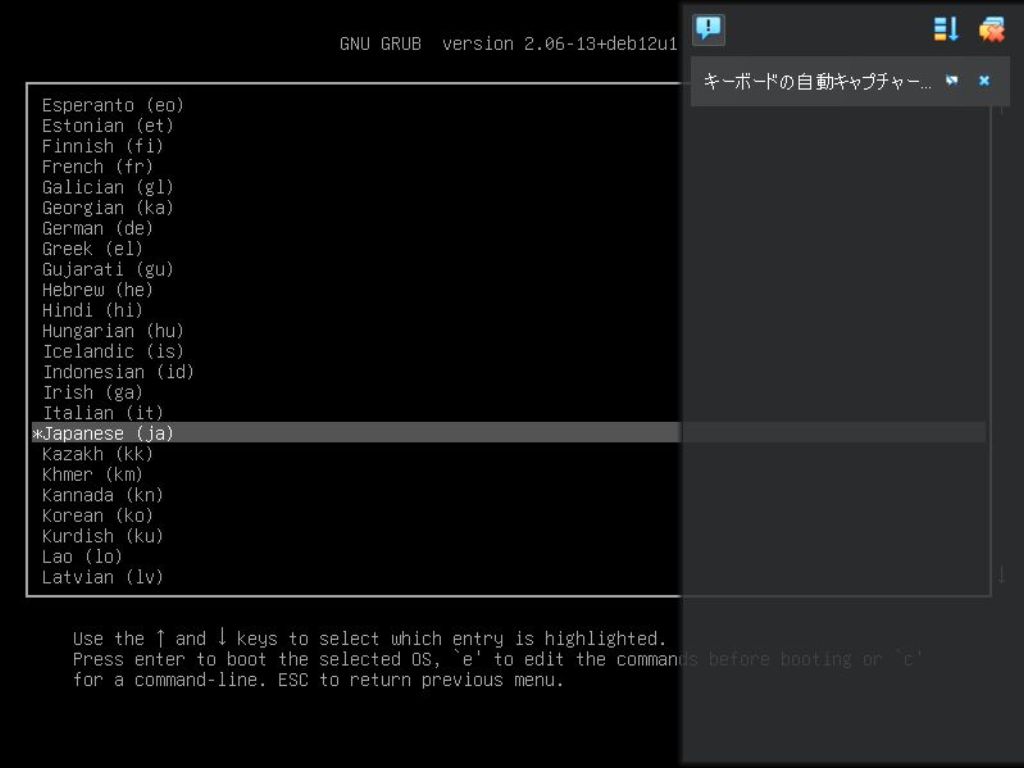
起動のようこそ画面を消します。
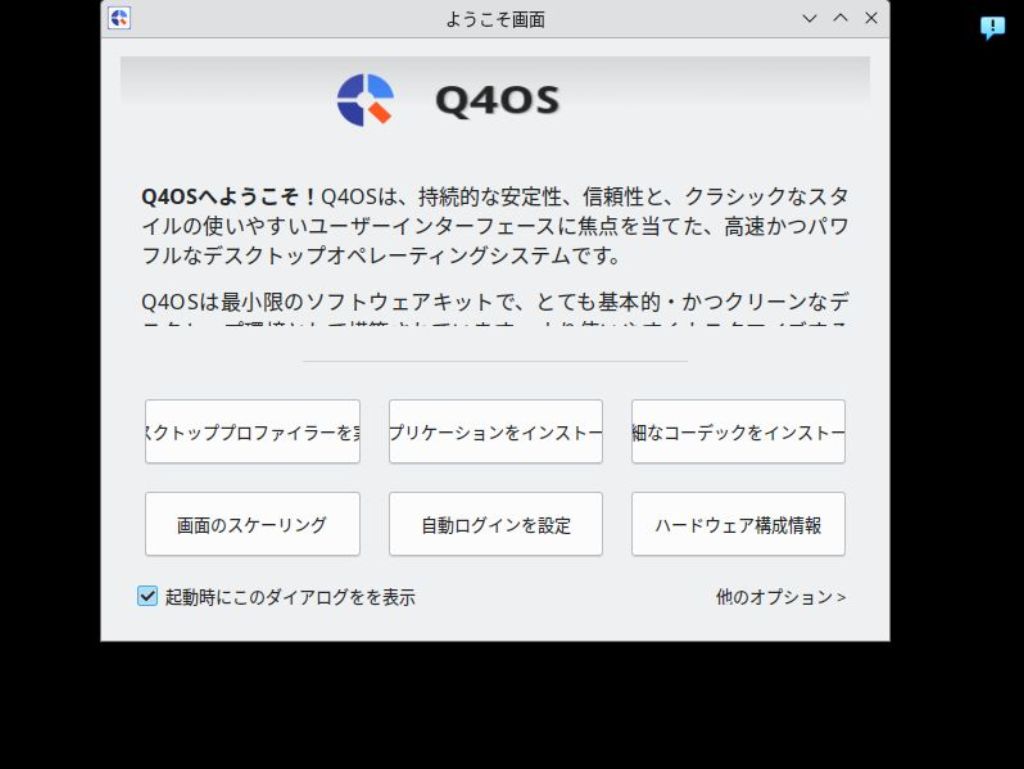
デスクトップ画面が表示されたらインストールをダブルクリック。
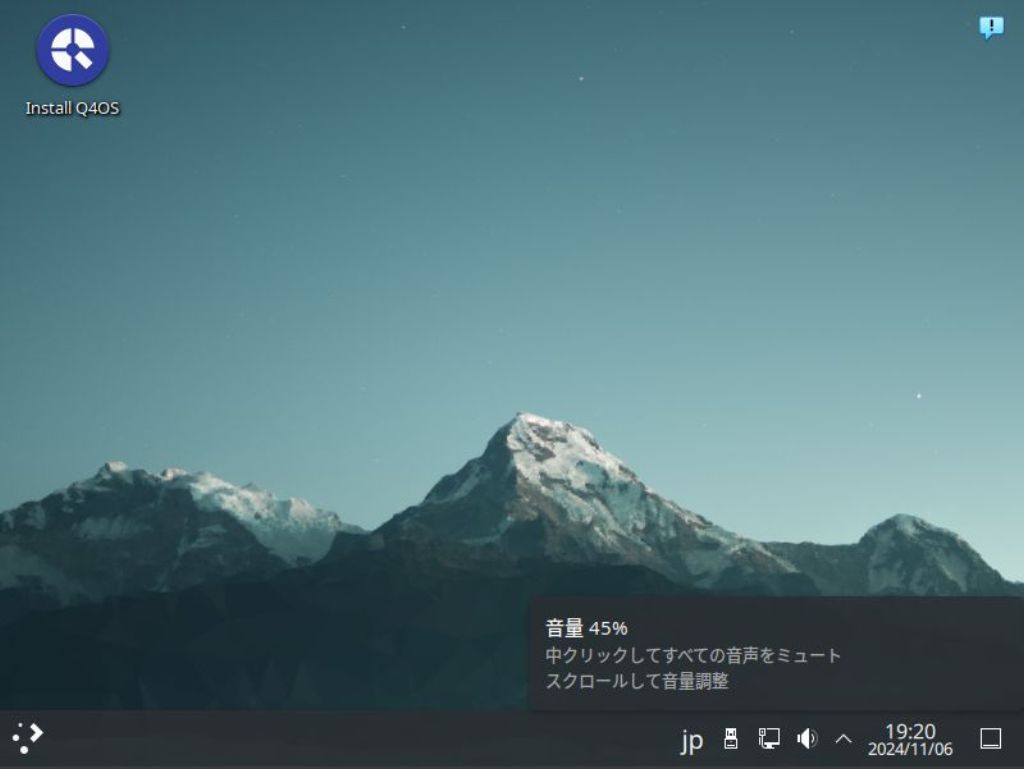
インストーラーが起動します。
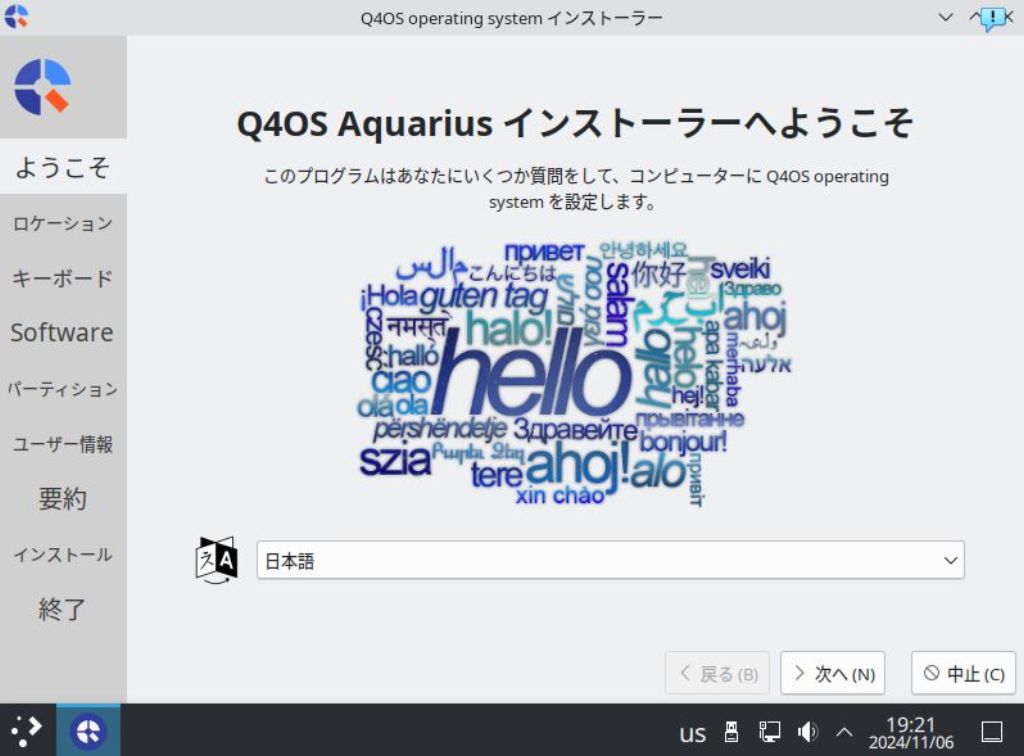
ロケーションは日本なので次へをクリック。
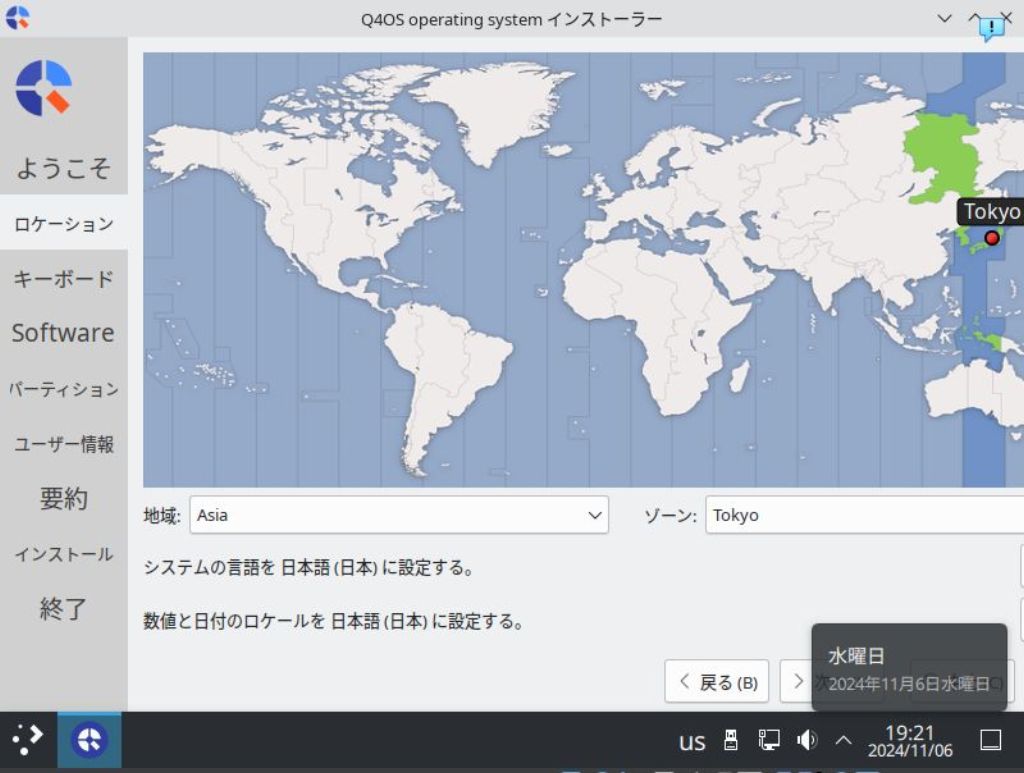
キーボードは日本語なので次へをクリック。
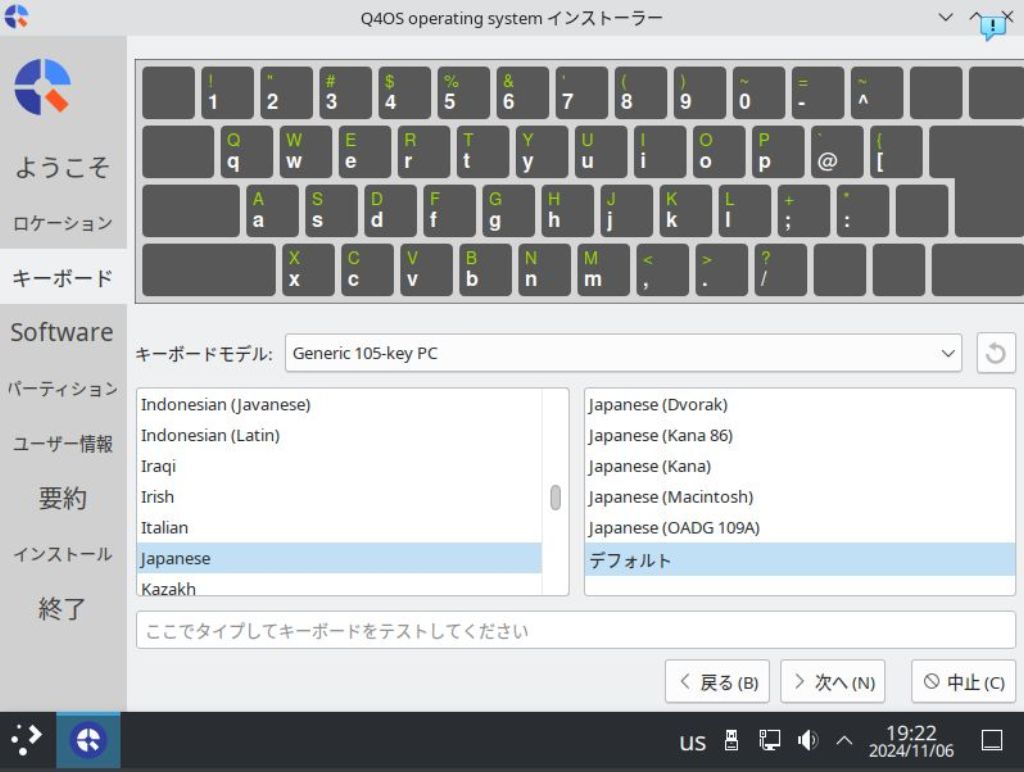
手動パーティションを選びます。
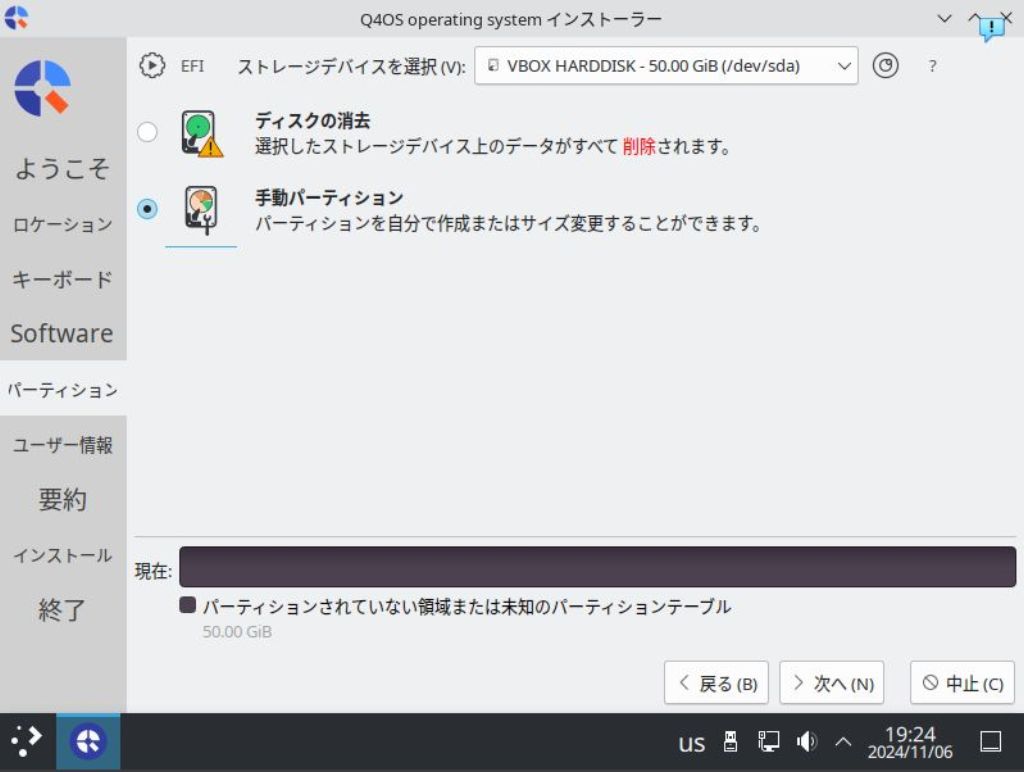
512MBほどのサイズでファイルシステムはFat32を選び、マウントポイントは/boot/efiを選び、フラグのbootにチェックを入れます。
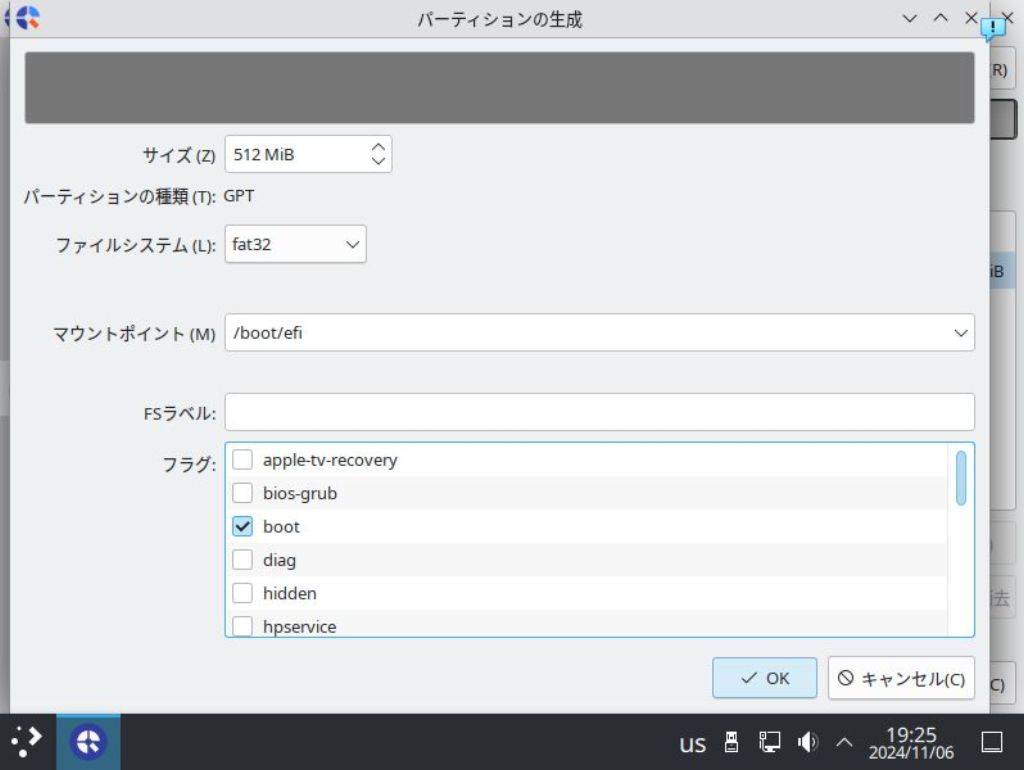
後はパーティションサイズを設定(ファイルシステムext4、マウントポイント/、FSラベルは特に記入しなくて大丈夫です。)
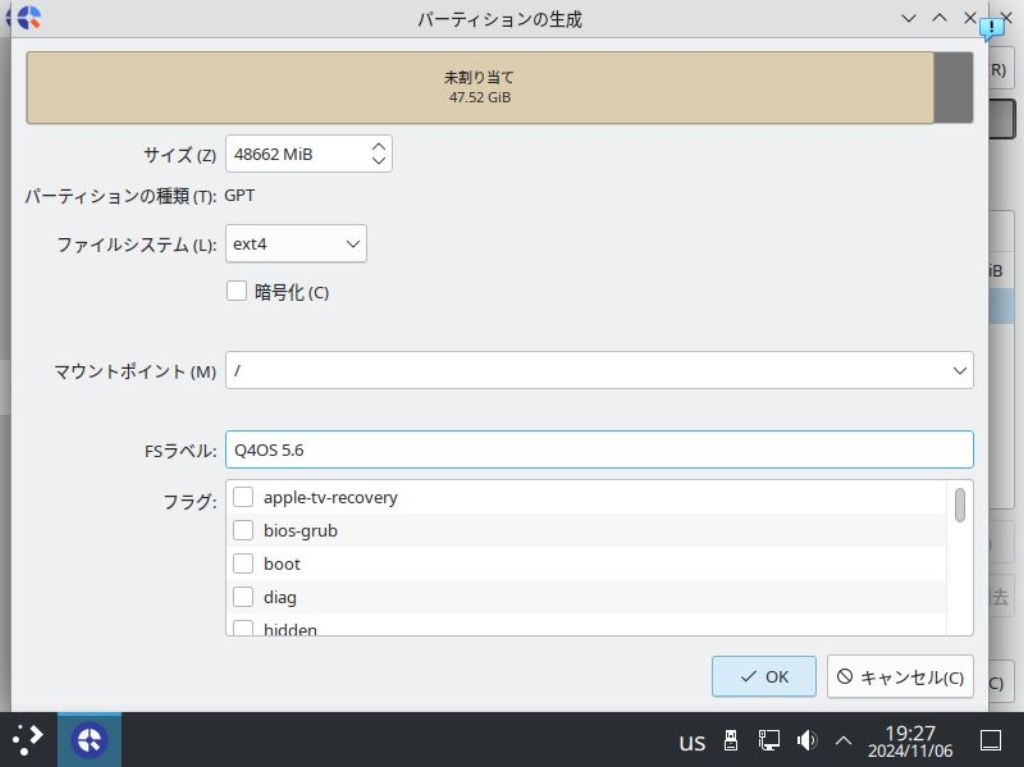
swapパーティションを設定します。
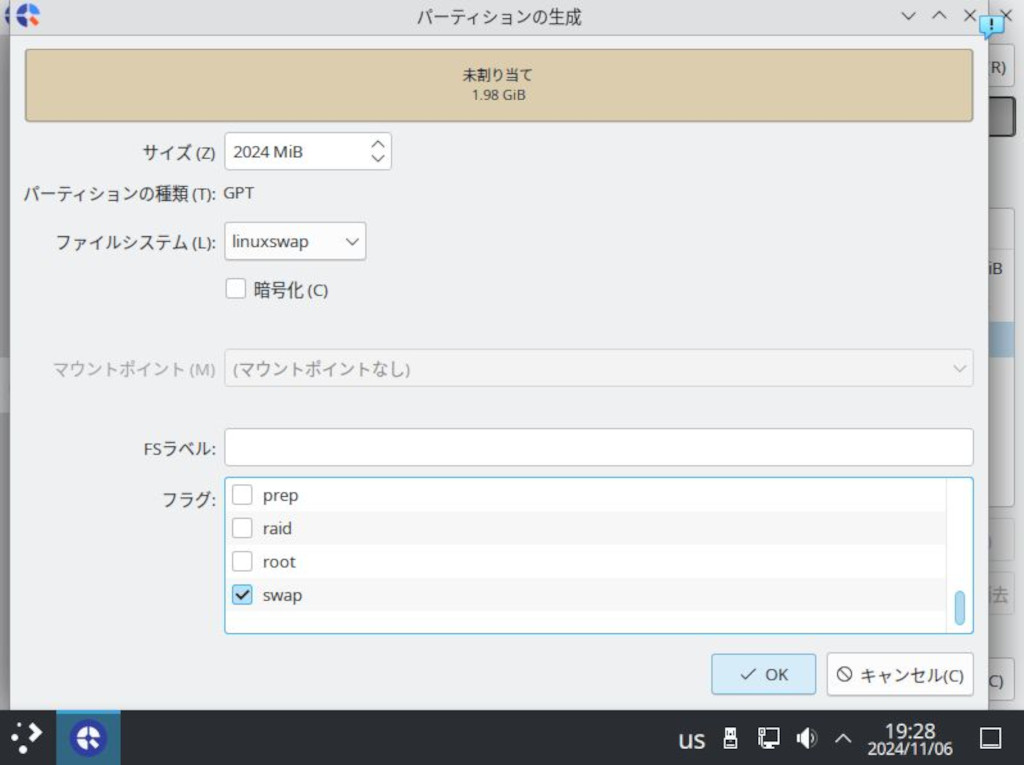
50GBのHDDの容量でパーティションを設定すると下記図のようになります。
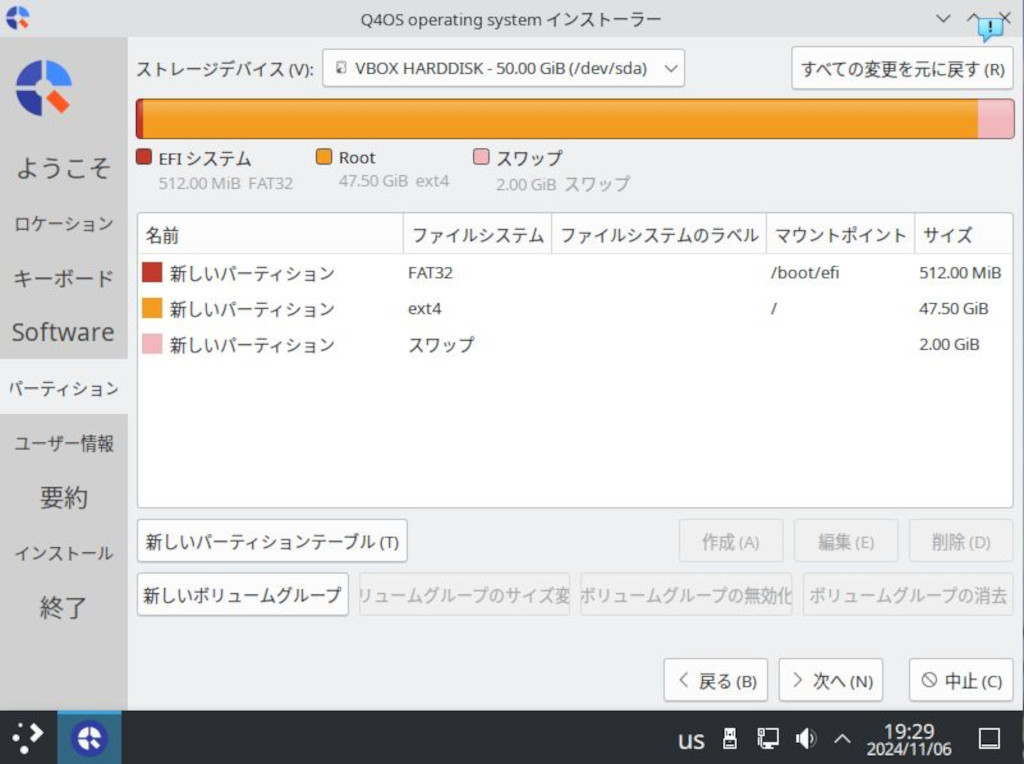
ユーザー名とパスワードを入力します。
自動ログインをする場合は、パスワードを尋ねずに自動的にログインする。にチェックを入れます。
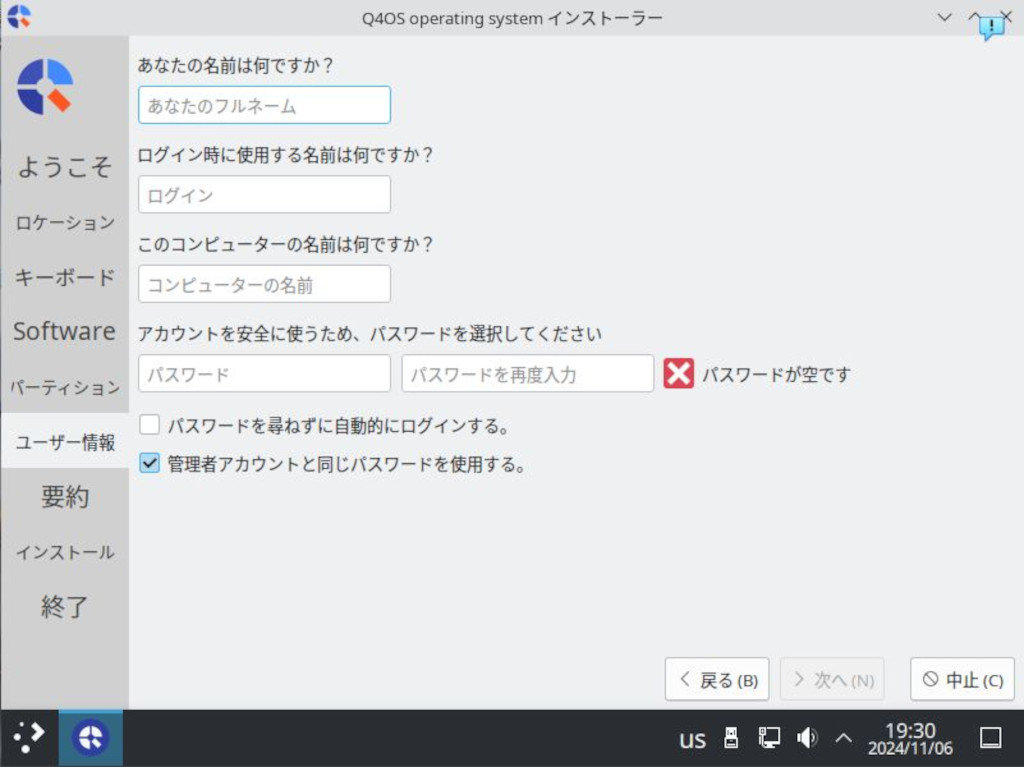
内容が全て良ければインストールします。
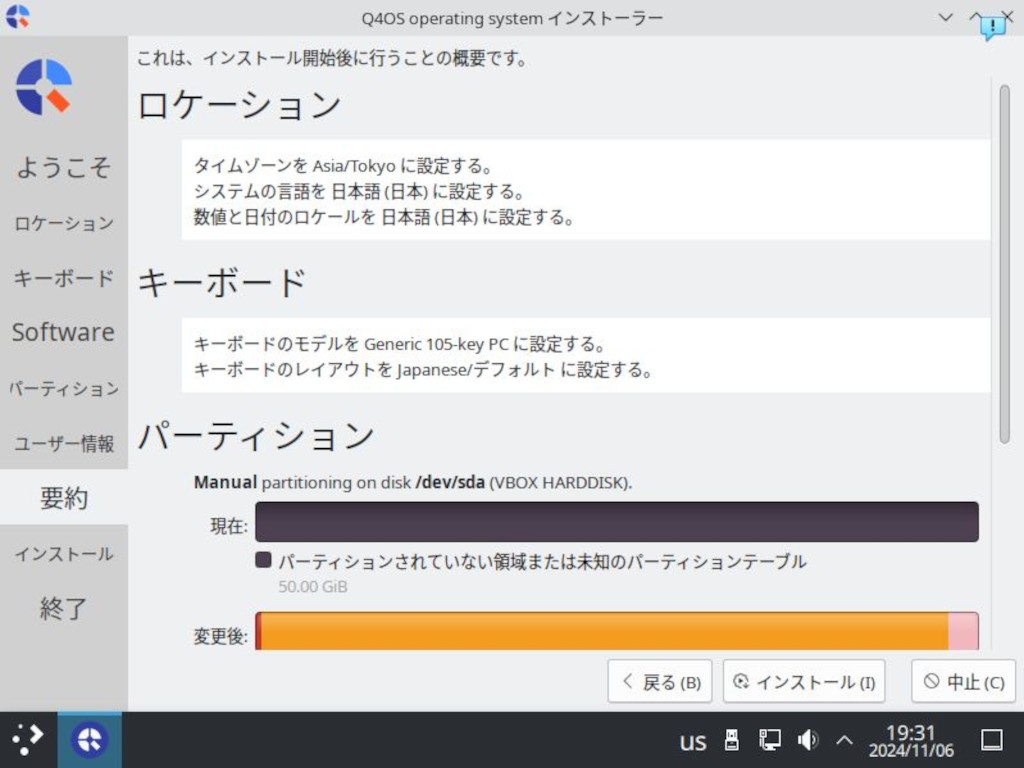
インストールが完了したら再起動します。
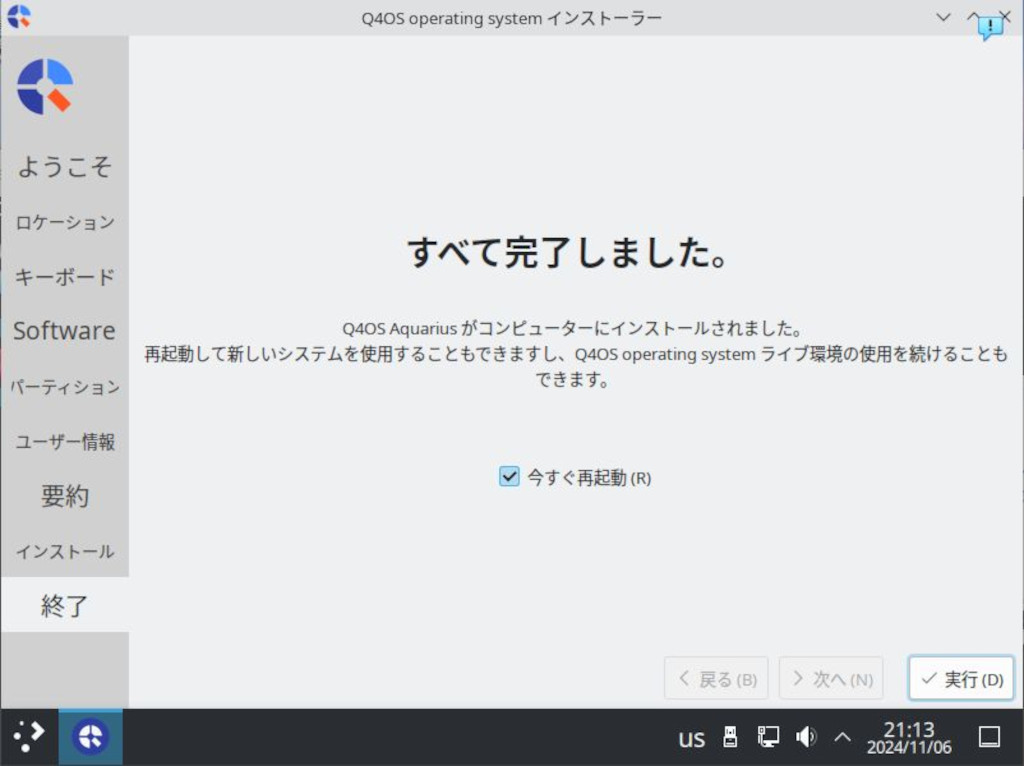
起動すると、ようこそ画面が出るので、アプリケーションをインストールをクリックします。
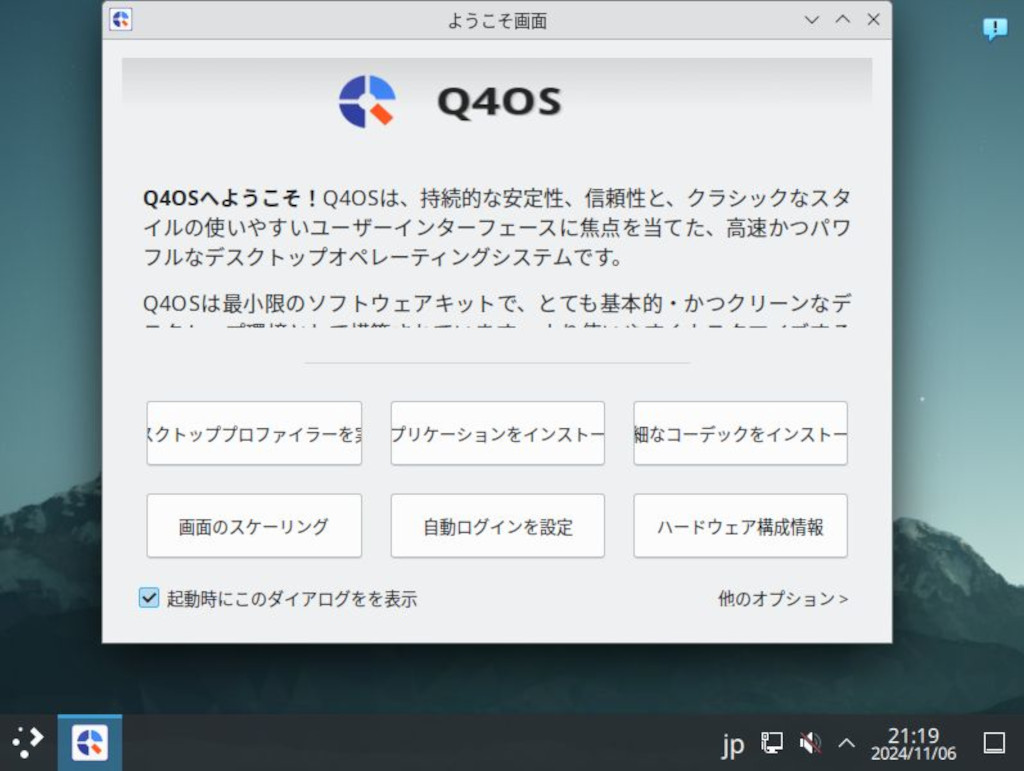
Synapticパッケージマネージャーをインストールします。
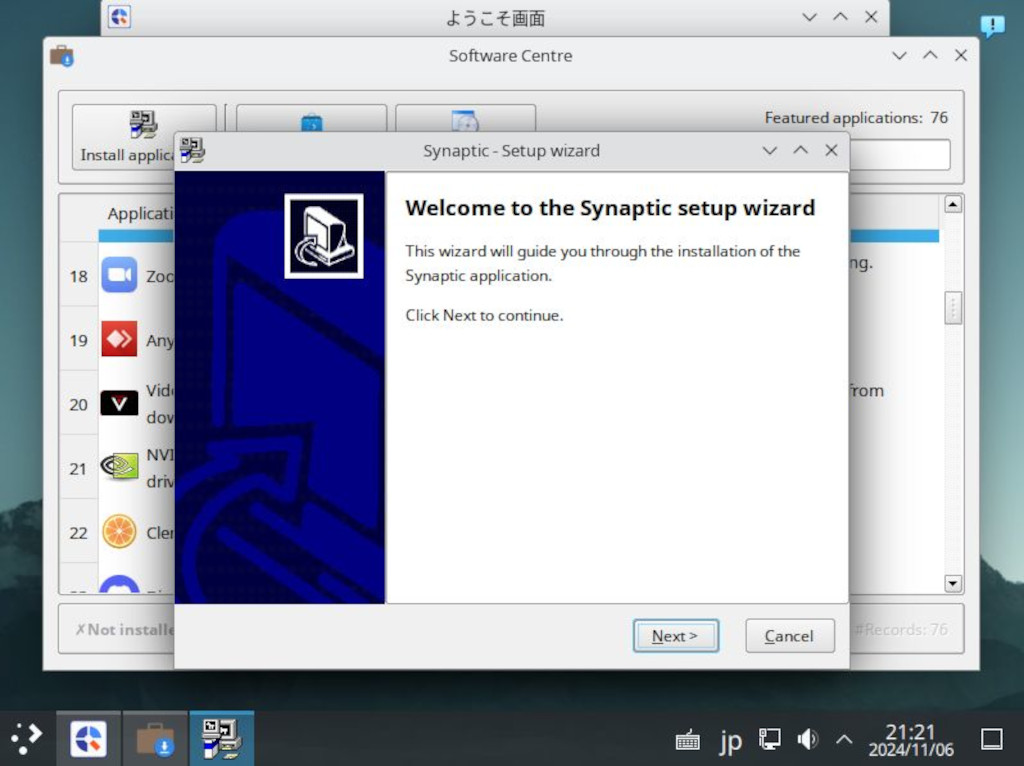
日本語入力はキーボードマークをクリックするとMozcが選べるのでクリックして設定します。
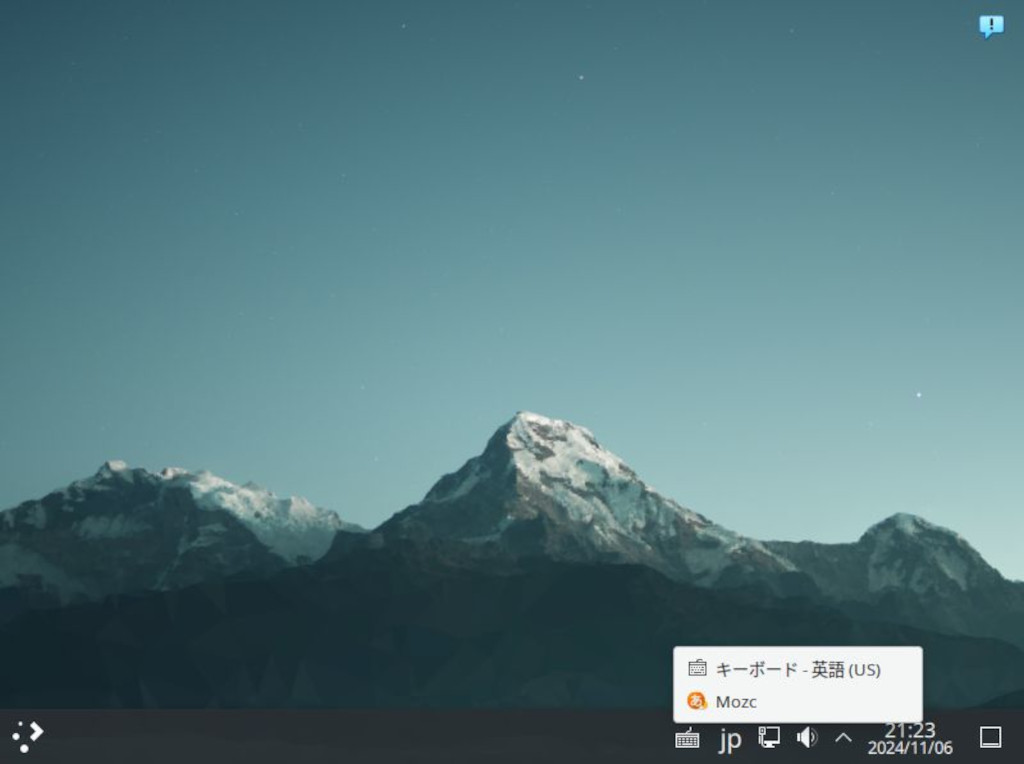
日本語入力できるようになります。
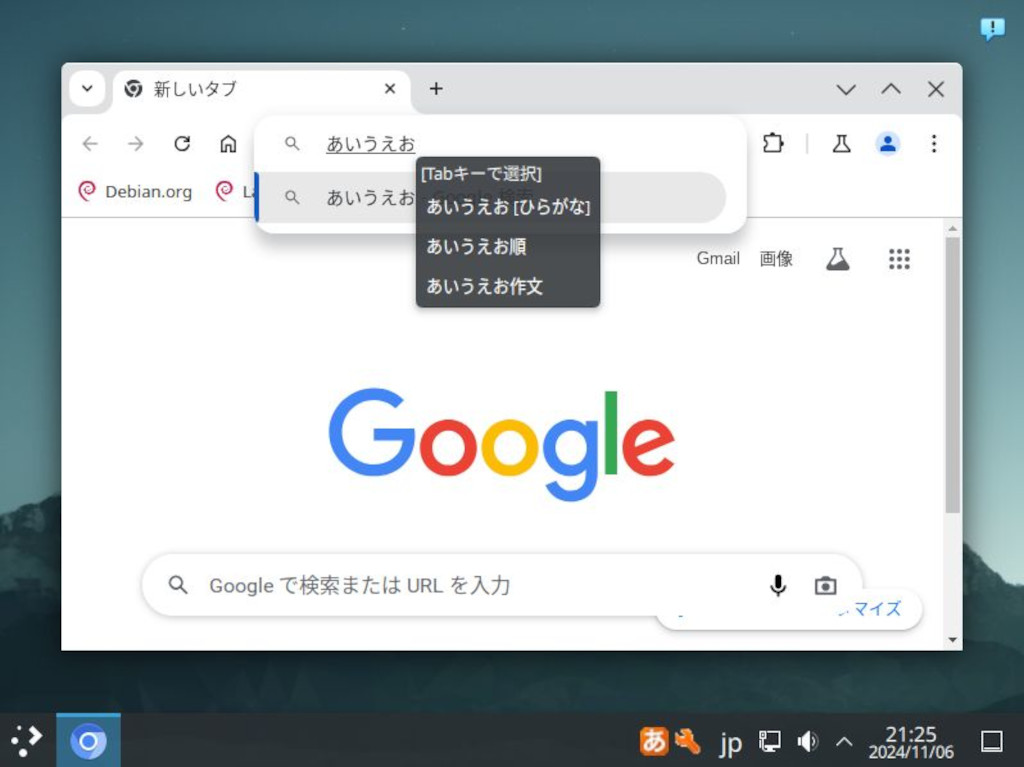
好みでFireFoxやChromeをインストールできます。
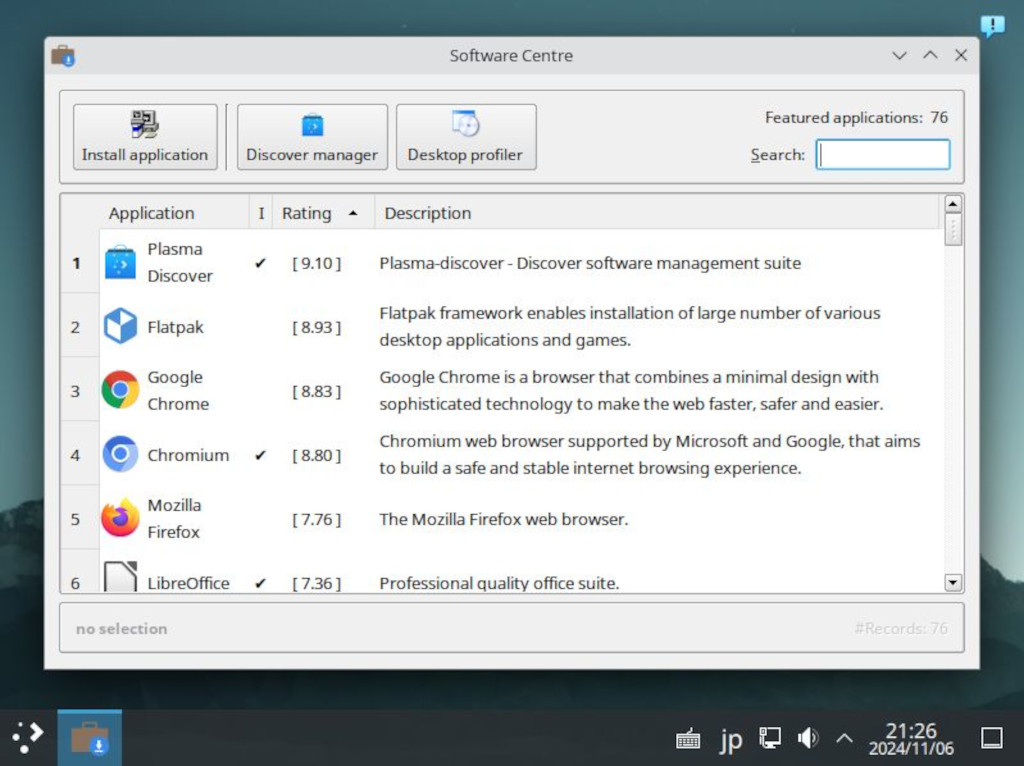
マイクロソフトのEdgeもインストールできます。
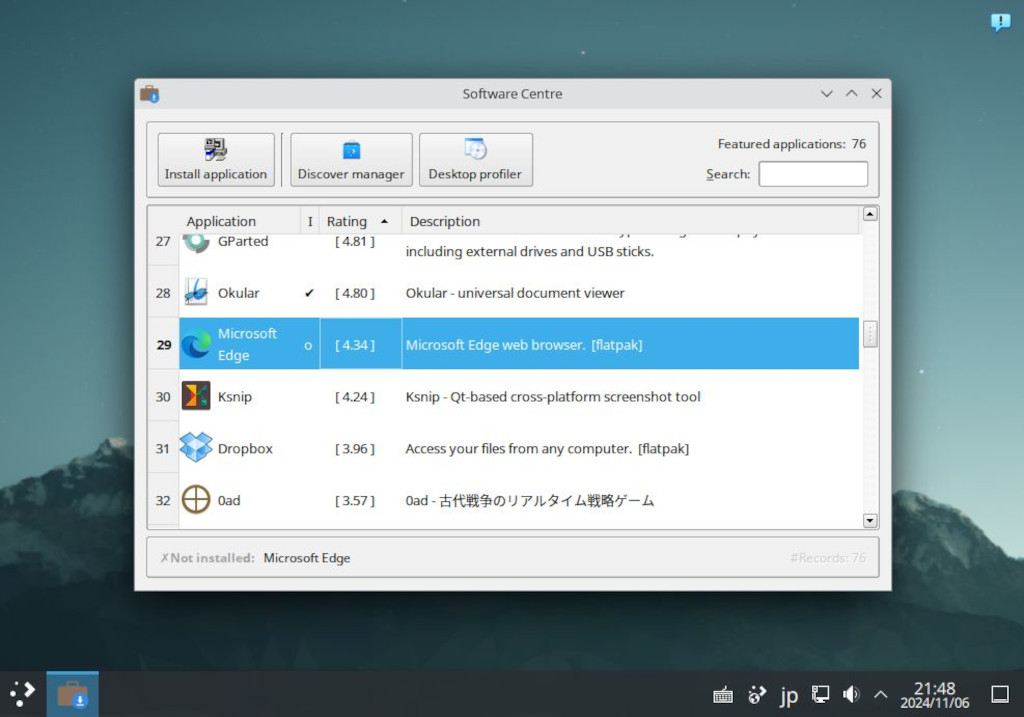
FireFoxの設定も日本語になっています。
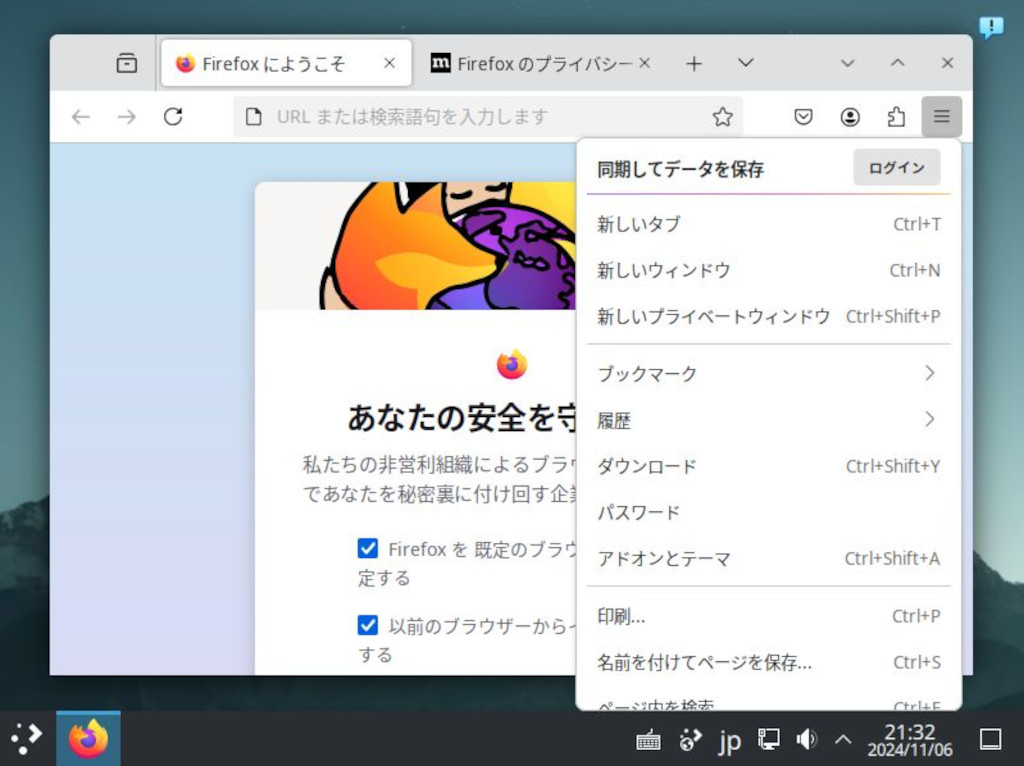
GoogleChromeの設定も日本語になっています。
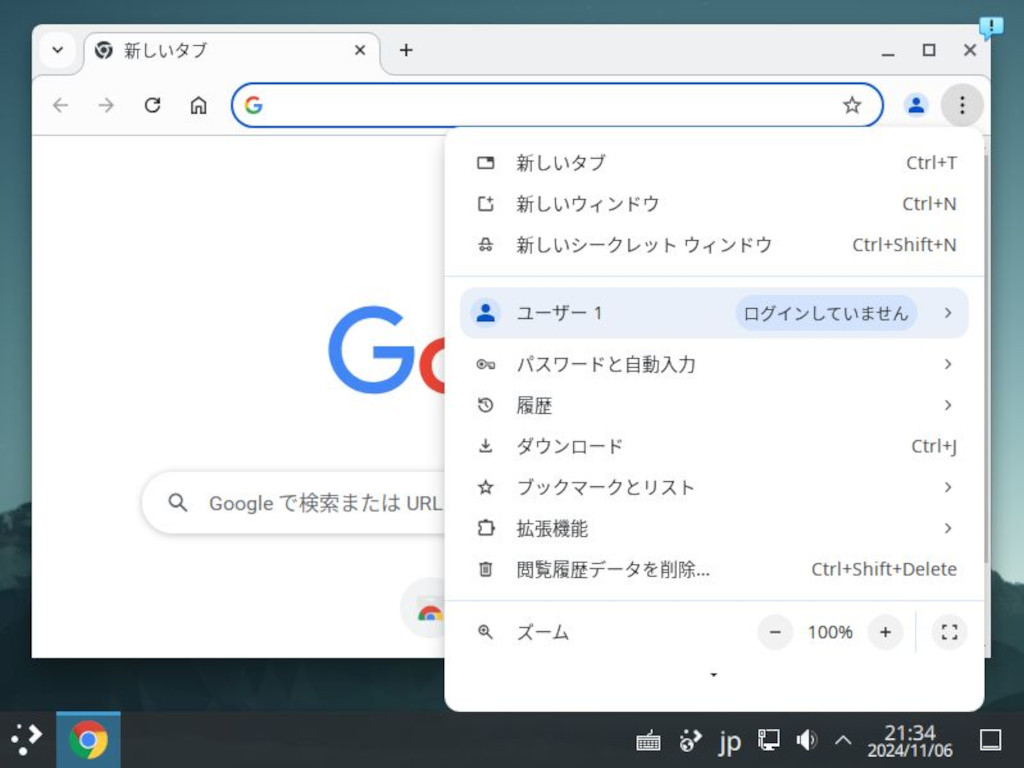
マイクロソフトEdgeの設定も日本語になっています。
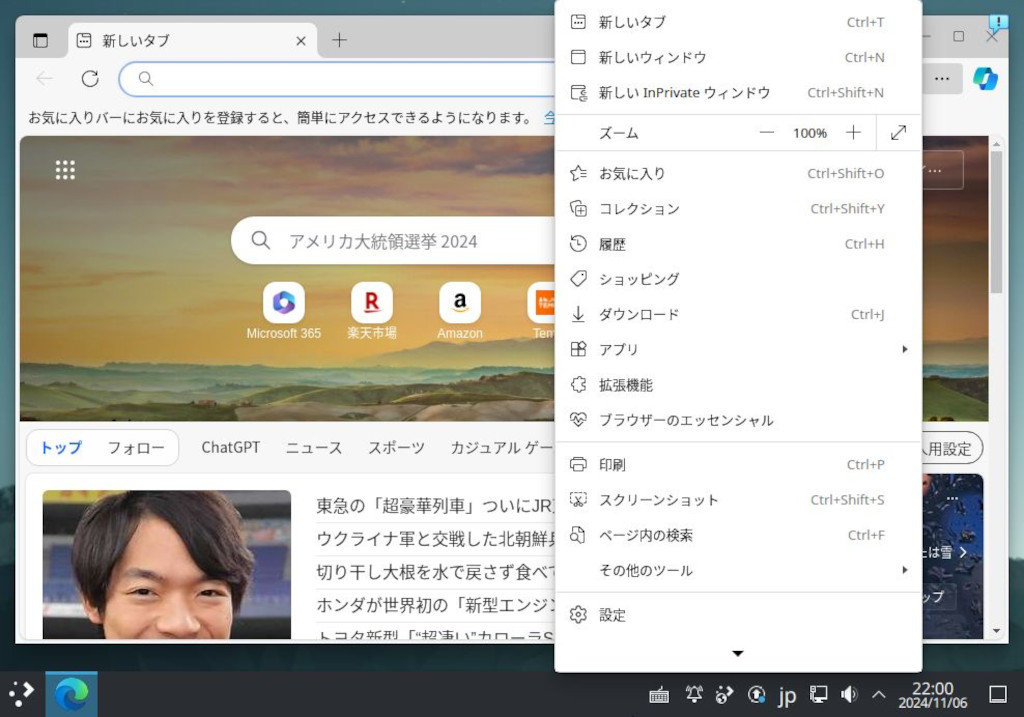
古いPCをそのまま使うと起動が遅いことがあります。
SSDに換装するとLinuxが驚くほど快適になります。
|
3. 初期設定
インストール後、ユーザー設定やネットワーク設定を行います。Q4OSは初期設定が簡単で、Windowsユーザーにとって馴染みのある設定画面が用意されています。
WINEについて
Synapticパッケージマネージャーからインストールします。
ですが、32bitのプログラムには対応していないので、
Q4OSの64ビット版で32ビットのWindowsアプリケーションを実行するには、Wineというツールを使って32ビット環境を設定する必要があります。
Wineは、Windows用のソフトウェアをLinux上で動作させることができる便利なツールです。
以下に手順をわかりやすく説明します。
手順
- Wineの準備とインストール
- まず、ターミナルを開きます(デスクトップ上のアイコンやメニューからターミナルを探して開きましょう)。
- 次に、32ビットのサポートを有効にしてWineをインストールするコマンドを入力します。以下のコマンドを順番に入力してください。
sudo dpkg --add-architecture i386 sudo apt update sudo apt install wine32 wine64- 最初のコマンドは、Q4OSで32ビットアプリケーションを使えるようにするためのものです。
- 次にシステムの更新を行い、最後にWineをインストールします。
- Wineの初期設定
- Wineを使い始める前に、初期設定を行う必要があります。以下のコマンドを入力してWineの設定画面を開きます。
winecfg- このコマンドを実行すると、Windows環境のような設定画面が表示されます。
- ここでWineの初期設定を行い、必要なファイルが自動的にダウンロードされます。
- Wineを使い始める前に、初期設定を行う必要があります。以下のコマンドを入力してWineの設定画面を開きます。
- 32ビット専用の環境を作成
- 32ビットアプリケーションをうまく動かすために、32ビット専用のWine環境(プレフィックスと呼ばれるもの)を作成します。
- 以下のコマンドをターミナルに入力します。
WINEPREFIX=~/wine32prefix WINEARCH=win32 winecfgWINEPREFIX=~/wine32prefixで、Wineの設定を保存する場所を指定します。WINEARCH=win32で、この環境を32ビット専用にすることを示します。- このコマンドを実行すると、32ビット専用の設定画面が開きます。
- 32ビットアプリケーションのインストールと実行
- インストールしたい32ビットアプリケーションがある場合、そのアプリケーションのインストーラーをWineで実行します。
- 以下のコマンドを使います。
WINEPREFIX=~/wine32prefix wine setup.exesetup.exeはインストーラーの名前です。実行したいインストーラーのファイル名に置き換えてください。- これにより、そのインストーラーが32ビットのWine環境で起動します。
- 追加の依存ライブラリをインストール(必要に応じて)
- 一部のWindowsアプリケーションには追加のライブラリ(例えば、Visual C++のランタイム)が必要になることがあります。
- その場合、
winetricksというツールを使って必要なコンポーネントをインストールします。sudo apt install winetricks WINEPREFIX=~/wine32prefix winetricks vcrun6vcrun6などの名前は、必要なコンポーネントを示します。他にも必要なものがあれば、winetricksを使って追加できます。
まとめ
この手順に従うことで、Q4OSの64ビット版でも32ビットのWindowsアプリケーションを動作させることができます。
Wineの設定が少し複雑に感じるかもしれませんが、一度設定すれば多くのWindowsアプリケーションをLinux上で使えるようになります。
試しにいろいろなアプリケーションを実行してみてください!
まとめ:Q4OSで安心してPCを使い続ける
Windows 10のサポート終了が近づく中で、安全性と快適な操作性を兼ね備えたQ4OSへの移行は非常に魅力的な選択肢と言えます。
Q4OSは、古いハードウェアでも快適に動作するように最適化されており、これにより既存のPCを無駄にせずに再利用することが可能です。
特に、Windowsに近い操作性を持つQ4OSは、Windowsユーザーにとって新たな学習曲線を最小限に抑えることができ、スムーズな移行が期待できます。
また、Q4OSはLinuxベースでありながらWindowsに似た環境を提供しているため、初めてLinuxを利用する方でも違和感なく使用することができます。
その結果、日常的な使用においても直感的に操作が可能で、ストレスを感じることなく利用できる点が大きな利点です。
さらに、セキュリティの観点から見ても、Q4OSは最新のセキュリティパッチが提供されており、Windows 10のサポート終了後も安全にPCを利用し続けることができます。
これにより、サポート終了後の脆弱性に対する不安を感じることなく、安心してインターネットやその他の作業に従事することが可能です。
古いハードウェアでも快適に動作し、Windowsに非常に近い操作性を持つQ4OSは、多くのユーザーにとって理想的なLinuxディストリビューションであり、サポート終了後も安全にPCを利用したいと考えている方にとって、最適な選択肢となるでしょう。
ぜひこの機会にQ4OSの導入を検討してみてください。
Linuxを快適に始めるための必須アイテムまとめ
|
|
※私はバックアップに必要
|
|
メルマガはこちら
↓ ↓ ↓